כיצד להדפיס מסך על מחשב נייד של HP עם ברירת מחדל ודרכים מקצועיות
צילום מסך הדפסה במחשב נייד של HP מאפשר לך ללכוד את ההודעות שלך, משחק ברור, בעיות במחשב, סצנות יפות מסרט, דפי אינטרנט וכו'. למעשה, אתה יכול להדפיס מסך במחשב נייד של HP באמצעות אותם מקשי קיצור במחשבי Windows אחרים. והם יישמרו אוטומטית במחשב שלך בפורמט JPG. יתרה מכך, אם ברצונך לייצא צילום מסך באיכות גבוהה בפורמטים שונים, תוכל להשתמש בכלי הצילום המקצועי כדי להדפיס מסך במחשב נייד של HP. המשך לקרוא למטה כדי לקבל מידע נוסף.
רשימת מדריכים
3 שיטות ברירת מחדל להדפסת מסך במחשב נייד של HP עם שלבים הדרך האלטרנטיבית הטובה ביותר להדפסת מסך במחשב נייד של HP שאלות נפוצות לגבי איך להדפיס מסך במחשב נייד של HP3 שיטות ברירת מחדל להדפסת מסך במחשב נייד של HP עם שלבים
ישנן שלוש שיטות ברירת מחדל שבהן תוכל להשתמש כדי לצלם צילומי מסך במחשב הנייד של HP. צילום מסך זהה, גם אם אתה משתמש בדגמי מחשב נייד שונים. אתה יכול להשתמש בנוחות בשלוש שיטות ברירת המחדל האלה כדי לקחת הדפס מסך במחשב נייד של HP.
שיטה 1: מקש Print Screen (PrtSc) במקלדת
לכל המחשבים הניידים של HP יש מקש Print Screen במקלדות. שיטה זו היא הדרך הפשוטה ביותר לקחת הדפס מסך במחשב נייד של HP. עם זאת, דרך זו מאפשרת לך להדפיס מסך רק במחשב הנייד של HP במסך מלא. והם לא יישמרו בקבצים שלך באופן אוטומטי.
שלב 1.לחץ על מקש "PrtSc" הייעודי כדי לצלם מסך הדפסה במסך מלא במחשב הנייד של HP. זה יישמר אוטומטית בלוח שלך.
שלב 2.פתח את הלוח כדי לראות את צילום המסך האחרון. אתה יכול להדביק אותו ישירות על כל כלי עריכה כמו Paint, Photoshop ו-Paint 3D. משם, אתה יכול לערוך את צילום המסך ולשמור אותו כתמונה.
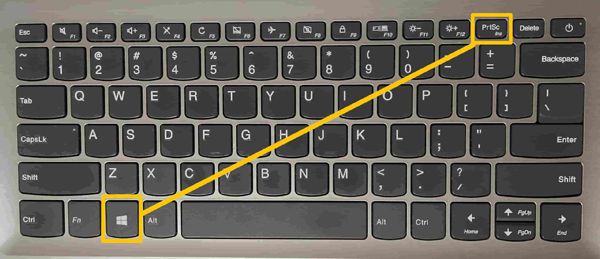
שיטה 2: צילום מסך במחשב נייד של HP באמצעות כלי חיתוך
כלי החיתוך זמין בכל גרסאות Windows. זהו כלי מובנה של Windows במיוחד להדפסת מסך במחשבים ניידים של HP. למרבה הצער, Windows מבטל לאט את הכלי הזה במערכת שלהם ויוחלף כולו ב-Snip & Sketch.
שלב 1.לחץ על כפתור "התחל" או השתמש בשורת החיפוש בשורת המשימות שלך והקלד "כלי חיתוך". פתח את הכלי ובחר בלחצן הנפתח של מצב ובחר את הקטע שבו תשתמש. ישנן ארבע אפשרויות חיתוך: צורה חופשית, מלבני, חלון וגזירה במסך מלא.
שלב 2.לאחר שתבחר באפשרות החיתוך המועדפת עליך, לחץ על הלחצן "חדש" או הקש על המקשים "Ctrl" ו-"N" כדי להתחיל להדפיס מסך במחשב נייד של HP. לאחר שתסיים לצלם צילום מסך, הקש על המקשים "Ctrl" ו-"S" כדי לבחור את פורמט התמונה המועדף עליך ולשמור אותו במיקום הקובץ הרצוי.
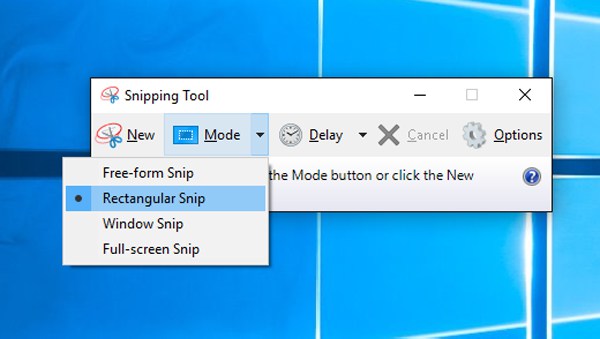
שיטה 3: לכידת מסך ב-HP עם Snip & Sketch
Snip & Sketch הוא הכלי החדש של Windows שבו אתה יכול להשתמש כדי להדפיס מסך במחשב נייד של HP. ומכיוון שמדובר בגרסה מתקדמת יותר, צפו שהיא טובה יותר ובעלת פונקציונליות רבה יותר מ-Snipping Tool.
שלב 1.כדי לפתוח את Snip & Sketch באמצעות קיצור מקשים, אתה יכול ללחוץ ולהחזיק את מקשי "Windows", "Shift" ו-"S". המסך שלך יתכהה, וסמן העכבר ימיר לכוונת.
שלב 2.לאחר מכן, תוכל לגרור את הסמן ולבחור חלק מהמסך כדי לצלם צילום מסך. אתה יכול לבחור באיזה סוג של מצב חיתוך תשתמש בחלק העליון של הממשק. לאחר מכן הדפס מסך על מחשב נייד HP בקלות.
שלב 3.לבסוף, פתח כלי עריכה כמו Paint כדי להדביק את צילום המסך. אתה יכול לבחור לשמור את צילום המסך שלך בפורמט JPG ו-PNG במחשב הנייד של HP.
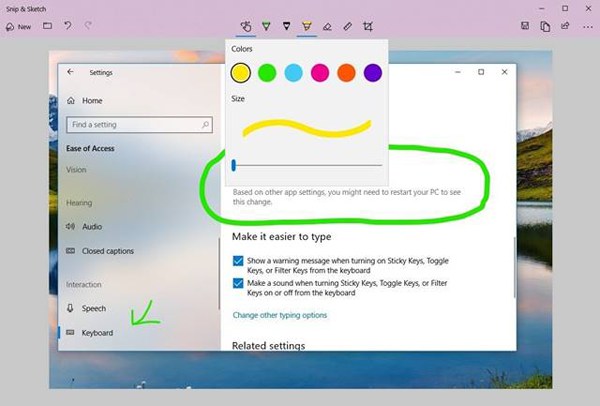
הדרך האלטרנטיבית הטובה ביותר להדפסת מסך במחשב נייד של HP
בנוסף לדרכים המוגדרות כברירת מחדל, אתה יכול גם להשתמש בתוכנית האלטרנטיבית הטובה ביותר - מקליט מסך של Anyrec לעשות מסך הדפסה במחשב נייד של HP. כלי זה מאפשר לך ללכוד את האזורים הרצויים בחופשיות על ידי גרירת העכבר. ואתה יכול להתאים את הגדרות הפלט כדי לשמור את צילומי המסך האיכותיים בפורמטים הרצויים. יתר על כן, הוא מספק גם מקשי קיצור מותאמים אישית כדי למנוע בעיית התנגשות קיצורי דרך. ומלבד הדפסת מסך על מחשב נייד של HP, הוא יכול גם להקליט וידאו אודיו, משחק, מצלמת אינטרנט, מסך טלפון וכו'. יש לך ניסיון בחינם אם כלי חיתוך לא עובד על Windows 11/10/8/7.

צלם צילומי מסך והקלט וידאו/שמע במחשב הנייד של HP עם האזור הרצוי.
התאם את הגדרות האיכות וייצא צילומי מסך ב-JPG, PNG, BMP, GIF וכו'.
הוסף ציורים בזמן אמת לצילומי המסך שלך עם צורה, הדגשות, הסברים.
צפה בתצוגה מקדימה של צילומי המסך וחתוך את הגודל באופן חופשי לפני שמירתם.
100% Secure
100% Secure
שלבים מפורטים לשימוש ב-AnyRec Screen Recorder כדי להדפיס מסך במחשב נייד של HP.
שלב 1.ראשית, פתח את הכלי כדי להפעיל את הממשק הראשי. אתה יכול ללחוץ על כפתור "תמונת מצב" בממשק הראשי כדי להתחיל לצלם צילומי מסך במחשב הנייד של HP

שלב 2.אתה תבחין שסמן העכבר שלך השתנה לצלב. השתמש בעכבר כדי לבצע צילום מסך הניתן להתאמה אישית על ידי לחיצה ארוכה על לחצן העכבר השמאלי. לאחר מכן גרור אותו על פני המסך ושחרר את הכפתור כדי להדפיס מסך במחשב נייד של HP.

שלב 3.סרגל כלים צף יופיע לאחר שתסיים לצלם מסך. השתמש בסרגל הכלים כדי לערוך את צילום המסך שלך על ידי הוספת טקסטים, צורות ואפקטים של צבע. לאחר העריכה, אתה יכול להשתמש בלחצן "שמור" הממוקם בחלק הימני של סרגל הכלים כדי לאחסן את צילום המסך במחשב האישי שלך. אתה יכול גם להשתמש בכלי זה כדי לצלם צילומי מסך במחשב נייד Asus.

שאלות נפוצות לגבי איך להדפיס מסך במחשב נייד של HP
-
1. כיצד אוכל לראות את היסטוריית מסך ההדפסה שלי במחשב נייד של HP?
צילומי המסך שלך נשמרים אוטומטית במחשב שלך בכל פעם שאתה מצלם אחד בשיטת "WIN+PrtScn". כדי לאתר את התיקיה, השתמש בסרגל החיפוש והקלד "סייר הקבצים" כדי לראות את רשימת כל הקבצים והמסמכים שלך. לחץ על כפתור "מחשב זה" בסרגל הצד השמאלי של החלון ולחץ על כפתור "תמונה". לאחר מכן תוכל לראות את כל צילומי המסך לאחר הדפסת המסך במחשב הנייד של HP.
-
2. באיזה מצב עלי לבחור ב-Snip & Sketch בעת הדפסת מסך במחשב נייד של HP?
"Crtangular Snip" מאפשר לך לצלם צילום מסך בצורה מלבנית עם יחס רוחב-גובה מתכוונן. "חתימה חופשית" מאפשרת לך לעשות צילום מסך בכל צורה שתרצה, כמו צורות מעגליות, אובליות ומופשטות. "חתימת חלון" מאפשרת לך ללכוד חלון יישום פעיל פשוט על ידי לחיצה עליו. "צילום מסך מלא" לוכד אוטומטית את כל פעילות המסך שלך. אפשרות זו יכולה לעשות צילום מסך בו זמנית אם יש לך מספר צגים.
-
3. מהם היתרונות של Snip & Sketch על כלי Snipping?
היתרון של Snip & Sketch הוא קיצור מקלדת ייעודי. הפעלת הפונקציה בכמה לחיצות בלבד חוסכת לך יותר זמן מהשיטה הרגילה. יתרון נוסף הוא כלי עריכה טובים יותר המעניקים לך יותר גמישות לעריכה. אתה יכול לבחור את הרצון להדפיס מסך במחשב נייד של HP.
סיכום
להלן 4 דרכים קלות להדפיס מסך במחשב נייד של HP. ל-3 הכלים המובנים המוזכרים ב-Windows יש את המגבלות על אזור הצילום ופורמט התמונה. לפיכך, אתה יכול לבחור את הכלי האלטרנטיבי הטוב ביותר - AnyRec Screen Recorder להדפסת מסך על מחשב נייד HP באיכות גבוהה. ההגדרות הניתנות להתאמה אישית ומקשי הקיצור יענו על הדרישות שלך.
100% Secure
100% Secure
